Im modernen digitalen Zeitalter ist das Aufnehmen von Audio in unserem Alltag von großer Bedeutung. Wenn Sie Podcasts machen, Videos auf Youtube erstellen, Musik machen oder einfach nur Audios für Ihren eigenen Gebrauch aufnehmen möchten, ist ein gutes und leistungsstarkes Tool für die Aufnahme von Audio von Bedeutung. Audio Hijack ist eine flexible Software, die für Audio-Fans und solche, die damit arbeiten, einen großen Unterschied macht.
Audio Hijack ist ein Programm nur für Mac-Computer, mit dem Sie Sound von vielen verschiedenen Orten auf Ihrem Computer aufnehmen können, z.B. von Anwendungen, externen Geräten und dem eingebauten Mikrofon des Computers. Da es einfach zu bedienen ist und viele Funktionen bietet, verwenden viele Audio-Fans Audio Hijack. In diesem Artikel finden Sie ein ausführliches Review von Audio Hijack sowie eine Schritt-für-Schritt-Anleitung zur Verwendung auf dem Mac.
Aber wenn Sie etwas Ähnliches wie Audio Hijack oder eine Version von Audio Hijack für Windows suchen, gibt es andere Möglichkeiten, wie Wondershare Filmora.
In diesem Artikel
Teil 1: Audio Hijack im Überblick
Audio Hijack ist ein leistungsfähiges Tool zur Aufnahme von Audio, das von Rogue Amoeba, einem Softwareunternehmen aus den Vereinigten Staaten, entwickelt wurde. Seit seiner Entwicklung ist Audio Hijack dafür bekannt, dass es Sound aus vielen verschiedenen Quellen aufzeichnen kann, z.B. aus Webbrowsern, Video-Chat-Apps und sogar aus den eigenen Sounds des Computers.
Ein großer Vorteil von Audio Hijack ist die Flexibilität, die es bietet. Das Tool kann den Sound von mehreren Quellen gleichzeitig aufnehmen und ist daher ideal für Podcaster, Live-Streamer und Ersteller von Inhalten, die Audio von verschiedenen Apps oder Geräten aufnehmen müssen.
Audio Hijack bietet Ihnen außerdem die Möglichkeit, Ihre Aufnahmen auf verschiedene Arten zu speichern, so dass Sie sie in verschiedenen
Formaten wie AAC, AIFF, Apple Lossless, MP3 und WAV speichern können.
Teil 2: Erläuterung der wichtigsten Funktionen von Audio Hijack
Audio Hijack ist mit einer Fülle von Funktionen ausgestattet, die den unterschiedlichen Bedürfnissen von Audio-Enthusiasten und Profis gerecht werden. Hier finden Sie einige der wichtigsten Funktionen, die Audio Hijack auszeichnen:
Multi-Source-Aufnahme:
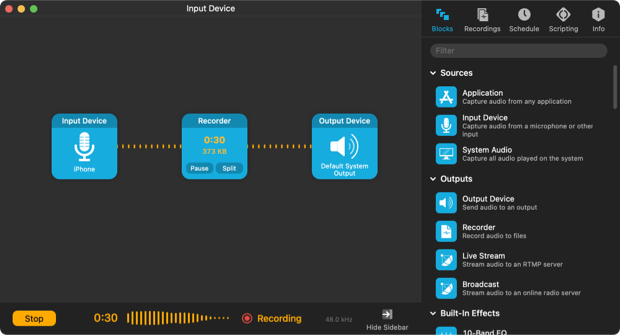
Mit Audio Hijack können Sie Audio aus mehreren Quellen gleichzeitig aufnehmen. So können Sie ganz einfach Podcasts, Interviews oder andere Audiodateien mit mehreren Teilnehmern oder Anwendungen aufnehmen.
Terminplanung:
Mit Audio Hijack können Sie Ihre Aufnahmen im Voraus planen und so sicherstellen, dass Sie keine wichtigen Ereignisse oder Podcasts verpassen. Diese Funktion ist besonders nützlich für Aufnahmen von Live-Streams oder Podcasts, die zu bestimmten Zeiten gesendet werden.
Audio-Verarbeitung:
Audio Hijack bietet eine Reihe von Audio-Bearbeitungsoptionen, darunter Verstärkungseinstellungen, Equalizer und Rauschunterdrückungsfilter. Mit diesen Tools können Sie die Qualität Ihrer Aufnahmen verbessern und sicherstellen, dass sie professionell klingen.
Eingebauter Audio Editor:
Audio Hijack verfügt über einen integrierten Audio Editor, mit dem Sie Ihre Aufnahmen trimmen, teilen und zusammenführen können. Diese Funktion ist besonders nützlich für Podcaster und Creator, die ihre Aufnahmen vor der Veröffentlichung bearbeiten müssen.
Automatische Aufnahme:
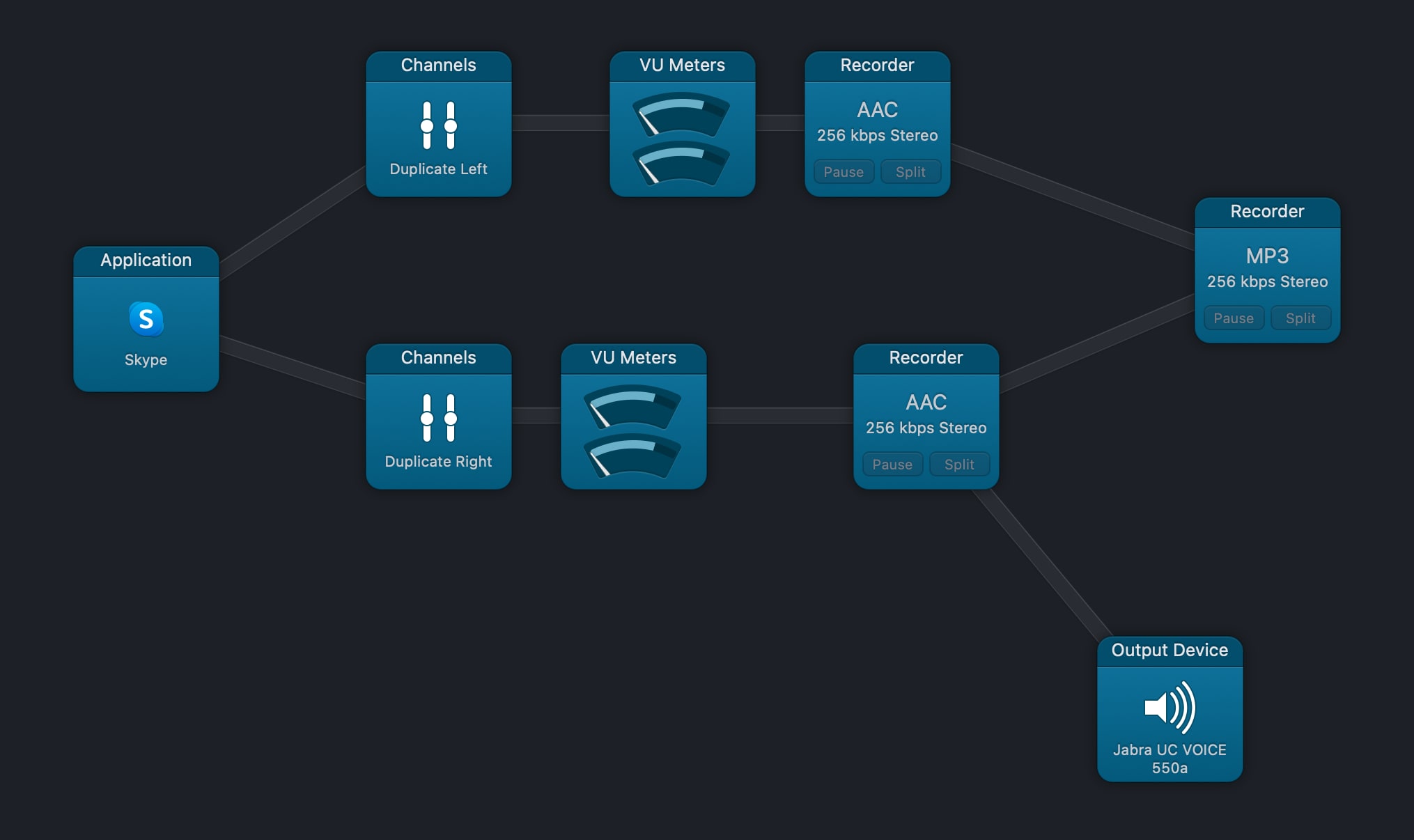
Audio Hijack kann Aufnahmen automatisch starten und stoppen, wenn verschiedene Auslöser wie der Start einer Anwendung, die Audioaktivität des Systems oder sogar ein bestimmter Audio-Schwellenwert erreicht werden.
Narrensichere Audio-Aufnahmen:
Diese Funktion in Audio Hijack stellt sicher, dass Ihre Audio-Aufnahmen vor möglichen Störungen, Abstürzen oder unerwarteten Ereignissen geschützt sind, die zu Datenverlust oder -beschädigung führen könnten. Das Tool bietet eine zuverlässige und robuste Aufnahmeerfahrung und minimiert das Risiko, dass Ihre wertvollen Audiodaten verloren gehen.
Eine Sitzung, viele Recorder:
Mit dieser Funktion in Audio Hijack können Sie innerhalb einer Sitzung mehrere Recorder einrichten, die jeweils Aufnahmen aus verschiedenen Quellen oder mit unterschiedlichen Einstellungen und Ausgängen machen. Das Programm bietet Flexibilität und Vielseitigkeit und ermöglicht es Ihnen, komplexe Aufnahme-Setups mit einer einzigen Sitzung zu erstellen.
Sie könnten zum Beispiel einen Recorder haben, der System-Audio aufnimmt, einen anderen Recorder, der Audio von einer bestimmten Anwendung aufnimmt und einen dritten Recorder, der Audio von einem Mikrofoneingang aufnimmt. Jeder dieser Recorder kann unabhängig konfiguriert werden und verfügt über eigene Einstellungen für Audioformat, Abtastrate, Bittiefe und Ausgabeziel.
Teil 3: Wie man Audio Hijack auf dem Mac verwendet
Hier sind die einfachen Schritte zur Verwendung von Audio Hijack auf dem Mac:
Schritt 1: Um Audio Hijack zu verwenden, müssen Sie es zunächst einrichten. Dazu müssen Sie eine neue Sitzung erstellen, indem Sie unten links auf die "Neue Sitzung" Schaltfläche klicken. Wählen Sie die Option "Neue leere Sitzung", um eine neue Sitzung zu erstellen. Es empfiehlt sich, die Sitzung in einen aussagekräftigen Namen umzubenennen, z.B. den Namen des Radiosenders, an den Sie übertragen werden.
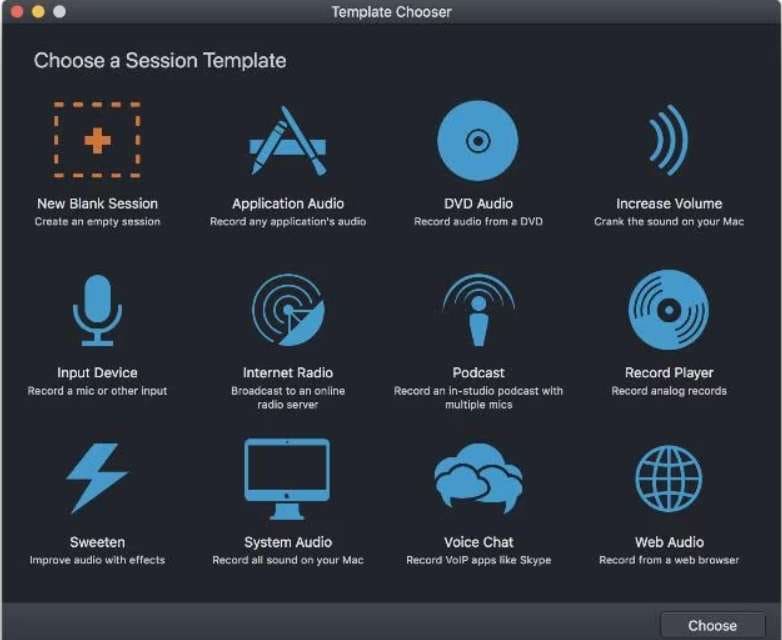
Schritt 2: Navigieren Sie zum Panel der "Quellen" an der Seite und ziehen Sie die "Eingabegerät" Komponente in den Sitzungsbereich. Wählen Sie dann das Mikrofon, das Sie für die Aufnahme verwenden möchten. Gehen Sie dann zum Ausgabebereich und ziehen Sie die Komponente der "Übertragung" in den Sitzungsbereich.
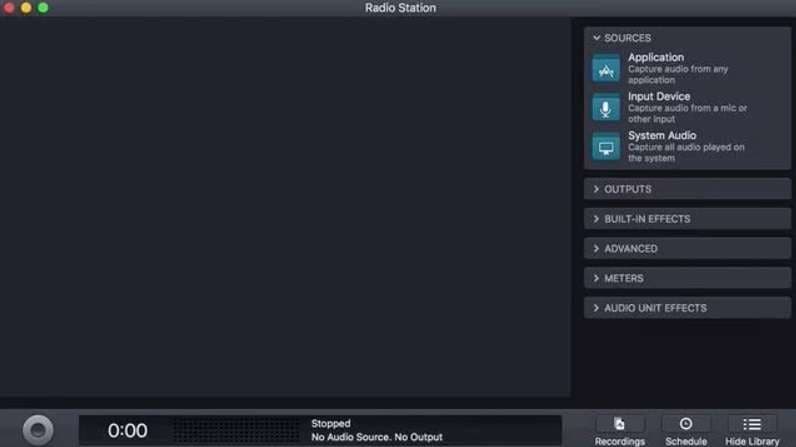
Schritt 3: Wählen Sie die Komponente der "Übertragung" und klicken Sie auf "Einrichten". Geben Sie den Hostnamen, den Port und das Passwort ein, die Sie von Ihrem Radiosender erhalten haben. Diese Details finden Sie in der Regel unter der Registerkarte "Live" im Radio.co Dashboard.
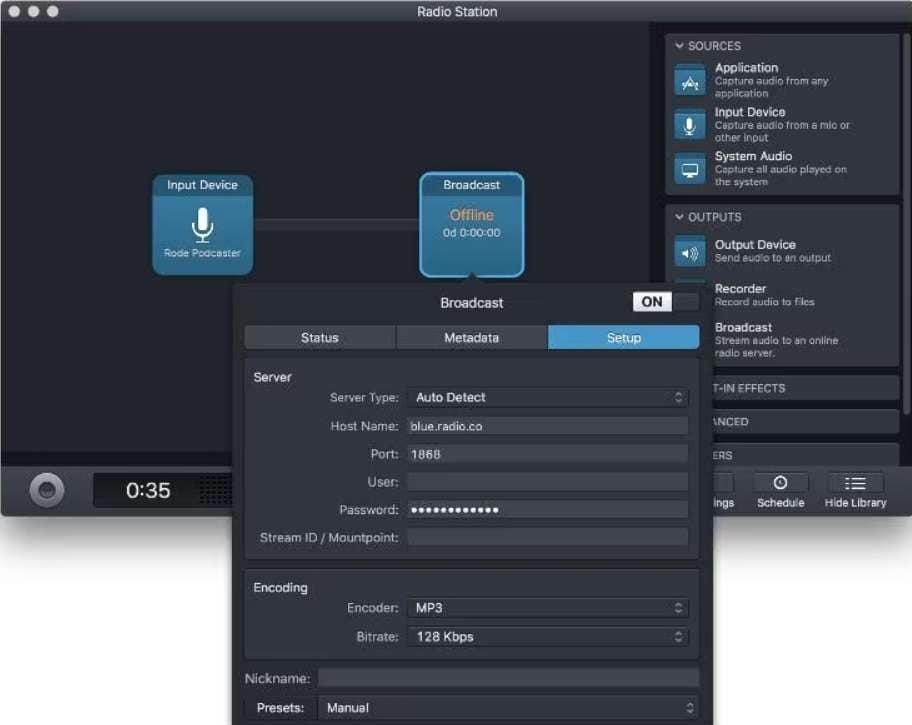
Schritt 4: Sobald die erforderlichen Komponenten eingerichtet und konfiguriert sind, klicken Sie auf die Schaltfläche "Übertragung starten" in der linken unteren Ecke. Dieser Vorgang kann einige Sekunden dauern, während sich Ihr Stream mit dem Radiosender verbindet.
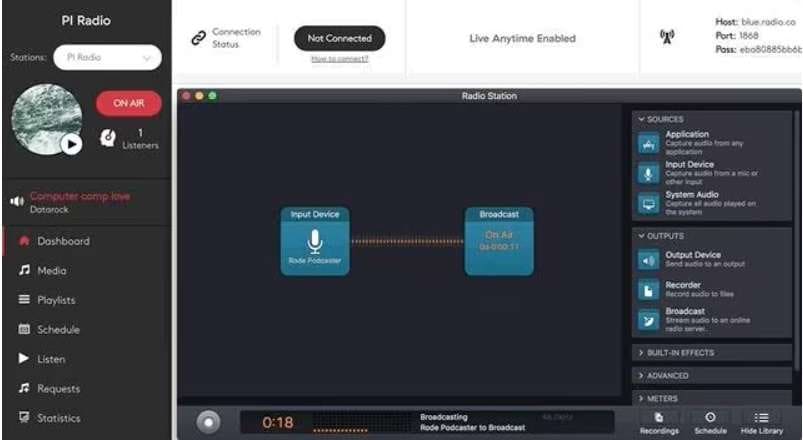
Sobald die Verbindung hergestellt ist, sollten Sie in der oberen linken Ecke eine "On Air"-Anzeige sehen.
Teil 4: Beste Audio Hijack-Alternative zum Ausprobieren: Wondershare Filmora
Für Windows-Benutzer oder diejenigen, die eine Alternative zu Audio Hijack suchen, ist Wondershare Filmora eine ausgezeichnete Wahl.
Filmora ist eine umfassende Multimedia-Software, die nicht nur leistungsstarke Audio-Aufnahmefunktionen, sondern auch Bearbeitungstools für Videos bietet und damit eine vielseitige Lösung für Creator darstellt.
Hier sehen Sie, wie sich Wondershare Filmora als Audio-Hijack-Alternative auszeichnet:
- Plattformübergreifende Kompatibilität: Im Gegensatz zu Audio Hijack, das auf Mac-Benutzer beschränkt ist, ist Wondershare Filmora sowohl für Windows- als auch für Mac-Betriebssysteme verfügbar, so dass die Benutzer die Funktionen unabhängig von ihrer bevorzugten Plattform nutzen können.
- Intuitive Benutzeroberfläche: Filmora verfügt über eine benutzerfreundliche Oberfläche, die das Aufnehmen und Bearbeiten von Audio zum Kinderspiel macht, auch für Anfänger. Das übersichtliche Layout und die einfachen Bedienelemente sorgen für eine geschmeidige Lernkurve.
- Multi-Source-Aufnahme: Ähnlich wie bei Audio Hijack können Sie mit Filmora Audio von mehreren Quellen gleichzeitig aufnehmen, einschließlich Systemaudio, Mikrofonen und externen Geräten.
- Erweiterte Audio-Bearbeitung: Die Audio-Bearbeitungsmöglichkeiten von Filmora sind beeindruckend. Sie können ganz einfach trimmen, teilen, zusammenführen und die Audiopegel anpassen. Zusätzlich bietet Filmora eine Reihe von Audio-Effekten und Filtern, um die Qualität Ihrer Aufnahmen zu verbessern.
- Videobearbeitung und Bildschirmaufnahmen: Während sich Audio Hijack in erster Linie auf Audioaufnahmen konzentriert, bietet Filmora Funktionen für die Videobearbeitung und Bildschirmaufnahmen und ist damit eine umfassende Lösung für Creator, die sowohl Audio- als auch Videoinhalte produzieren müssen.
Hier finden Sie eine Schritt-für-Schritt-Anleitung, wie Sie mit Wondershare Filmora Audio aufnehmen können:
Schritt 1: Laden Sie die Software herunter und installieren Sie sie auf Ihrem PC. Wählen Sie nach dem Start von Filmora die Option "Bildschirm aufnehmen" im Startfenster.

Schritt 2: Klicken Sie im Player-Panel auf "Datei" > "Medien aufnehmen" und wählen Sie die gewünschte Aufnahmeoption: "Von Webcam aufnehmen", "PC-Bildschirm aufnehmen" oder "Voiceover aufnehmen".

Schritt 3: Sobald Sie den Bildschirmrecorder ausgewählt haben, können Sie die Bildschirmauflösung wählen, indem Sie auf das "Quadrat" Symbol klicken. Sie haben die Wahl zwischen "Vollbild", "Benutzerdefiniert" und "Zielfenster". Passen Sie die Werte für Länge und Breite manuell an oder verwenden Sie das Verhältnis auf dem Bildschirm.

Schritt 4: Im Fenster des Bildschirmrecorders können Sie Ihre Aufnahmeoptionen auswählen. Wählen Sie "Mikrofon" für die Aufnahme von Stimmen, "System Audio" für Aufnahmen von System Sounds und "Kamera" für Aufnahmen von einer Webcam.

Schritt 5: Erweitern Sie die Option der "Einstellungen" in der linken unteren Ecke, um weitere Einstellungen nach Bedarf anzupassen.

Schritt 6: Klicken Sie auf die rote Aufnahmetaste, um die Bildschirmaufnahme zu starten. Es wird ein Countdown angezeigt, den Sie aber auch überspringen können, indem Sie auf "Direkt starten" klicken, falls gewünscht. Verwenden Sie die Steuerelemente des Players, um die Aufnahme zu unterbrechen, zu stoppen oder neu aufzunehmen.

Wondershare Filmora bietet einen deutlichen Vorteil gegenüber Audio Hijack, da es eine All-in-One-Lösung für die Erstellung von Audio- und Videoinhalten bietet.
Während sich Audio Hijack ausschließlich auf Audio-Aufnahmen konzentriert, ermöglicht Filmora mit seinen umfassenden Funktionen einen reibungslosen Übergang zwischen Audio- und Videoprojekten und ist damit die vielseitigere Wahl für Creator und Multimedia-Enthusiasten.
Teil 5: Tipps für Audioaufnahmen ohne Unterbrechungen
Unabhängig davon, ob Sie Audio Hijack oder Wondershare Filmora verwenden, kann die Aufnahme von Audio in hoher Qualität eine Herausforderung sein, insbesondere wenn Sie zu Unterbrechungen oder Hintergrundgeräuschen neigen.
Hier sind einige Tipps, die Ihnen helfen, Audio ohne Unterbrechungen aufzunehmen:
- Wählen Sie eine ruhige Umgebung: Wählen Sie einen ruhigen Raum oder Platz mit minimalen Umgebungsgeräuschen und guter Akustik. Vermeiden Sie Bereiche mit externen Sounds wie Verkehr, Bauarbeiten oder Haushaltsgeräte.
- Verwenden Sie ein hochwertiges Mikrofon: Investieren Sie in ein hochwertiges Mikrofon, das ein klares Audio aufnimmt. Kondensatormikrofone werden häufig wegen ihrer Empfindlichkeit und ihrer Fähigkeit zur Aufnahme von detailliertem Sound bevorzugt.
- Eliminieren Sie Hintergrundgeräusche: Schließen Sie Türen und Fenster, um Außengeräusche zu minimieren. Schalten Sie Ventilatoren, Klimaanlagen oder andere Geräte aus, die unerwünschte Hintergrundgeräusche verursachen können.
- Verwenden Sie einen Pop-Filter: Ein Poppfilter kann helfen, plosive Sounds (harte "p"- und "b"-Laute) und Zischlaute (zischende "s"-Laute) zu reduzieren, die Ihre Audioaufnahmen verzerren können.
- Tragen Sie einen Kopfhörer: Das Anhören Ihres Audios mit Kopfhörern kann Ihnen helfen, unerwünschte Geräusche oder Störungen während der Aufnahme zu erkennen und zu beseitigen.
- Planen Sie die Aufnahmezeiten: Wenn Sie in einer gemeinschaftlichen Umgebung arbeiten, stimmen Sie sich mit anderen ab, um sicherzustellen, dass Ihre Aufnahmezeiten respektiert werden und es keine Unterbrechungen gibt.
- Erwägen Sie Schalldämmung: Wenn Sie es mit der Audioaufnahme ernst meinen, sollten Sie in schalldämpfende Materialien investieren oder einen speziellen Aufnahmeraum einrichten, um Außengeräusche zu minimieren und die Audioqualität zu verbessern.
Wenn Sie diese Tipps befolgen, können Sie eine günstige Umgebung für die Aufnahme von hochwertigem Audio ohne Unterbrechungen schaffen und sicherstellen, dass Ihre Podcasts, Voiceovers oder Musikaufnahmen professionell und ausgefeilt klingen.
Fazit
Damit ist unser umfassendes Audio Hijack Review abgeschlossen. Audio Hijack ist ein leistungsstarkes und vielseitiges Tool für Audioaufnahmen, das für viele Mac-Anwender in der Audiobranche zu einem festen Bestandteil geworden ist. Mit seiner Fähigkeit, Audio aus mehreren Quellen aufzunehmen, Aufnahmen zu planen und Audio mit verschiedenen Filtern und Effekten zu bearbeiten, bietet Audio Hijack eine robuste Lösung für Podcaster, Creator und Audio-Enthusiasten.
Für Windows-Benutzer ist Wondershare Filmora jedoch eine überzeugende Audio Hijack Alternative. Seine plattformübergreifende Kompatibilität, seine intuitive Oberfläche und seine umfassenden Audio- und Videobearbeitungsfunktionen machen es zu einer vielseitigen Option für Creator aller Erfahrungsstufen.
Wenn Sie die richtigen Tools mit der richtigen Technik kombinieren, können Sie Ihre Audio-Projekte verbessern und Ihr Publikum mit außergewöhnlicher Audio-Qualität fesseln.
FAQ
-
Ist Audio Hijack für Windows verfügbar?
Nein, Audio Hijack ist eine reine Mac-Anwendung und nicht offiziell für Windows verfügbar. Es gibt jedoch Umgehungsmöglichkeiten, mit denen Sie Audio Hijack auf einem Windows PC mit Hilfe von virtuellen Maschinen oder Remote Desktop-Lösungen ausführen können. -
Kann Audio Hijack System- und Anwendungsaudio gleichzeitig aufzeichnen?
Ja, eine der wichtigsten Funktionen von Audio Hijack ist die Fähigkeit, Aufnahmen von mehreren Quellen gleichzeitig zu machen, einschließlich Systemaudio, Anwendungen und externen Geräten. -
Unterstützt Wondershare Filmora Audio-Aufnahmen mit mehreren Quellen?
Ja, ähnlich wie Audio Hijack können Sie mit Wondershare Filmora Audio von mehreren Quellen gleichzeitig aufnehmen, z.B. vom Systemaudio, von Mikrofonen und externen Geräten. -
Kann ich meine Audio-Aufnahmen mit Audio Hijack oder Wondershare Filmora bearbeiten?
Sowohl Audio Hijack als auch Wondershare Filmora bieten Funktionen zur Audiobearbeitung. Audio Hijack verfügt über einen eingebauten Audio Editor zum Trimmen, Teilen und Zusammenführen von Aufnahmen, während Filmora ein umfassenderes Set an Audiobearbeitungstools, einschließlich Effekten und Filtern, bietet.
 4,7
4,7





